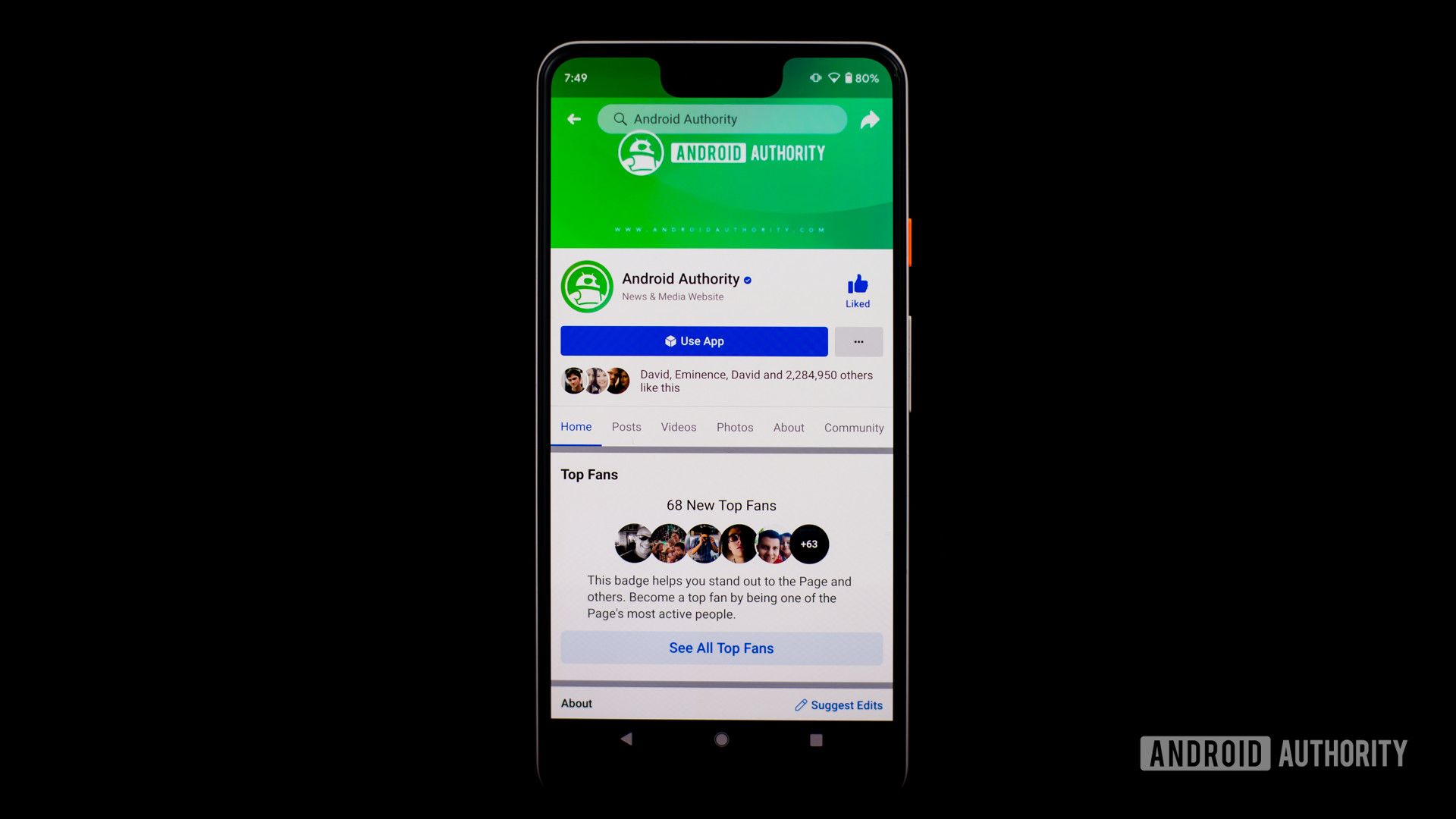
Cho dù bạn đang muốn tìm hồ sơ của một người bạn, kiểm tra xem có ai đang vi phạm hình ảnh có bản quyền của bạn hay tìm kiếm nguồn của meme lan truyền, Facebook tìm kiếm hình ảnh đảo ngược là một cách nhanh chóng và dễ dàng để thực hiện một số thao tác. Thật không may, chức năng tìm kiếm tích hợp sẵn của gã khổng lồ truyền thông xã hội không được sử dụng nhiều ở đây, nhưng một số phương pháp khác sẽ thực hiện thủ thuật.
Trước khi chúng ta bắt đầu
Có một số điều bạn cần lưu ý trước khi chúng ta đi vào tất cả các chi tiết. Trước hết, bạn sẽ chỉ có thể tìm thấy những hình ảnh đã được tải lên Facebook, và có sẵn công khai. Không thể tìm thấy những người có hình ảnh ẩn.
Đọc thêm: Làm thế nào để cập nhật của bạn Facebook Những thiết lập riêng tư
Ngoài ra, có hai cách chính để thực hiện Facebook tìm kiếm hình ảnh: với tên tệp và với chính hình ảnh. Kết quả của bạn với một trong hai có thể khác nhau, nhưng cả hai đều dễ dàng và bạn có thể thực hiện chúng chỉ sau vài phút.
Những loại hình ảnh sẽ hoạt động?
Nếu bạn có thể sử dụng phương pháp tên tệp bên dưới, hầu như bất kỳ hình ảnh nào cũng sẽ hoạt động. Tên tệp là duy nhất cho mỗi người tải lên. Bất kể những gì trong hình, bạn sẽ có thể theo dõi nó. Điều đó nói rằng, nếu nó được tải lên bởi nhiều người, chỉ người tải lên cụ thể cho tệp đó mới được liệt kê. Có thể có các bản sao cũ hơn của hình ảnh được tải lên bởi những người dùng khác.
Để làm một chính hãng Facebook đảo ngược tìm kiếm hình ảnh chỉ với hình ảnh, bạn có thể thấy khó khăn để tìm một kết hợp hoàn hảo. Nói chung, ảnh rõ ràng và độc đáo là tốt nhất để tìm kiếm ảnh ngược và độ phân giải càng cao càng tốt.
Nó sẽ đi mà không cần nói, nhưng Facebook tìm kiếm hình ảnh không giống như phần mềm nhận dạng khuôn mặt, vì vậy đừng mong đợi bất kỳ phép lạ nào. Ngoài ra, đừng trở thành một kẻ đáng sợ.
Facebook tìm kiếm hình ảnh: Phương pháp tên tệp
Phương pháp đầu tiên để tìm kiếm một Facebook hình ảnh chỉ hoạt động nếu tên tệp không thay đổi kể từ lần đầu tiên tải xuống hoặc nếu hình ảnh đã được lưu trữ trên Facebook. Điều này là rõ ràng nếu bạn nhìn vào tên tệp hoặc URL, có thể được thực hiện bằng cách nhấp chuột phải vào hình ảnh và chọn Mở hình ảnh trong trang mới. Nếu như Facebook lưu trữ hình ảnh, nó sẽ chứa văn bản fb và một chuỗi số dài, như đã thấy ở trên.
Chuỗi số đó là chìa khóa để thực hiện Facebook Tìm kiếm hình ảnh. Người tải lên khá nhiều Facebook Số ID. Sẽ có ba chuỗi số được phân tách bằng dấu gạch dưới, nhưng chuỗi số bạn muốn nằm ở giữa. Đây là ID hồ sơ của hình ảnh.
Bây giờ, hãy nhập URL https://www.facebook.com/profile.php?fbid= tiếp theo là ID hồ sơ được sao chép từ hình ảnh. Nhấn enter và nó sẽ đưa bạn trực tiếp đến tiểu sử, miễn là nó công khai hoặc bạn có thể truy cập được. Lưu ý rằng số dặm của bạn có thể thay đổi theo phương pháp này vì hầu hết các tài khoản không đặt quyền riêng tư ở chế độ công khai. Tuy nhiên, nếu nó hoạt động, nhiệm vụ của bạn sẽ hoàn thành trong vài giây!
Facebook đảo ngược tìm kiếm hình ảnh: Phương pháp Google
Phương pháp thứ hai chúng tôi sẽ phác thảo sử dụng thuật toán tìm kiếm hình ảnh phức tạp của Google. Nếu bạn đã từng sử dụng tính năng tìm kiếm hình ảnh đảo ngược của Google, điều này nghe có vẻ quen thuộc.
Có hai cách để làm điều này. Đầu tiên hoạt động nếu hình ảnh đã được trực tuyến. Chỉ cần nhấp chuột phải vào nó và chọn Tìm kiếm hình ảnh trên Google. Tìm kiếm sẽ mở một tab mới với các kết quả hình ảnh phù hợp từ khắp nơi trên web. Bạn có thể thu hẹp nó lại để chỉ các kết quả từ Facebook bằng cách thêm trang web: facebook.com ở cuối hộp tìm kiếm.
Đọc thêm: Các mẹo chi tiết giúp bạn sử dụng Google Tìm kiếm đúng cách!
Khi hình ảnh trên máy tính của bạn thay vì trực tuyến, bạn có thể thực hiện chức năng tương tự bằng cách truy cập image.google.com, nhấp vào biểu tượng máy ảnh, sau đó Utải một hình ảnh và Chọn tập tin. Nếu bạn đang sử dụng thiết bị di động, bạn có thể cần chuyển sang phiên bản dành cho máy tính để bàn. Sau khi có kết quả, hãy thêm trang web: facebook.com kết thúc tìm kiếm để tìm bất kỳ kết quả phù hợp nào Facebook hồ sơ.
Chúng tôi đã liệt kê Google ở đây, nhưng hầu hết các công cụ tìm kiếm hiện đại có thể đảo ngược tìm kiếm hình ảnh. Bing là một giải pháp thay thế tuyệt vời và công cụ tìm kiếm Yandex của Nga cũng có thể hoạt động tốt khi tính năng tìm kiếm hình ảnh của Google khiến bạn thất vọng.
Các phương pháp khác
Nếu bạn đang tìm kiếm trên web hơn nữa để tìm kiếm hình ảnh trên các trang mạng xã hội, có một số dịch vụ có thể giúp bạn. Một trong những ứng dụng phổ biến nhất là TinEye, chuyên tìm kiếm hình ảnh ngược. Nó sẽ cho bạn biết nơi hình ảnh tồn tại trên các trang web khác nhau trên web, bao gồm Amazon, Flickr, Twitter, và dĩ nhiên, Facebook.
Có một số tùy chọn miễn phí khác cho Facebook đảo ngược tìm kiếm hình ảnh như SauceNAO, nhận dạng các ngôn ngữ không sử dụng bảng chữ cái La Mã. Tính năng này làm cho việc tìm kiếm các nguồn bên ngoài thế giới nói tiếng Anh trở nên tuyệt vời. Đặc biệt là từ các nước Đông Á như Trung Quốc, Hàn Quốc và Nhật Bản.
Đối với các tùy chọn trả phí, RevIMG là một nền tảng tuyệt vời để tìm kiếm hình ảnh ngược. Nó sử dụng một thuật toán duy nhất để xác định các sản phẩm, tòa nhà, tác phẩm nghệ thuật, văn bản, v.v. Tuy nhiên, nó không phải là rẻ, ở mức 49 đô la một tháng cho gói giá cả phải chăng nhất.
